Zainstaluj TWRP na Samsung Galaxy S20, S20 + lub S20 Ultra (Exynos)
Odzyskiwanie Twrp / / August 05, 2021
W tym samouczku pokażemy, jak zainstalować TWRP Recovery na Samsung Galaxy S20, S20 + lub S20 Ultra (Exynos). Okręty flagowe Samsunga ustawiły poprzeczkę dla innych. Wszystkie te trzy urządzenia mogą pochwalić się jednymi z najbardziej imponujących arkuszy specyfikacji. Jeśli mówimy o wariancie Ultra, ma on ogromny 6,9-calowy ekran o rozdzielczości 1440 x 3200 pikseli, z częstotliwością odświeżania 120 Hz. Pod maską wariant Global ma chipset Exynos 990, podczas gdy wersja amerykańska jest wyposażona w Qualcomm SM8250 Snapdragon 865.
Ten pierwszy ma procesor graficzny Mali-G77 MP11, a drugi jest wyposażony w Adreno 650. Co więcej, występuje w trzech różnych wariantach, z najwyższej półki w 512 GB 16 GB pamięci RAM. Następnie dostępna jest konfiguracja czterech tylnych kamer 108 + 48 + 12 + 0,3 MP, a następnie 40 MP kamera przednia. Mając odcisk palca pod wyświetlaczem, urządzenie widzi gigantyczną baterię 5000 mAh, która obsługuje szybkie ładowanie 45 W i ładowanie bezprzewodowe 15 W.
To jednak tylko wierzchołek góry lodowej. Możesz wypróbować wiele innych poprawek, gdy wejdziesz do niestandardowego rozwoju. W tym celu jednym z głównych warunków wstępnych jest zainstalowanie niestandardowego odzyskiwania, takiego jak TWRP. W tym przewodniku pomożemy Ci to osiągnąć. Mając to na uwadze, oto kroki, aby zainstalować TWRP Recovery na Samsung Galaxy S20, S20 + lub S20 Ultra. Pamiętaj tylko, że poniższe kroki mają zastosowanie tylko do wariantów Exynos tych trzech urządzeń.

Spis treści
-
1 Zainstaluj TWRP Recovery na Samsung Galaxy S20, S20 + lub S20 Ultra (Exynos)
- 1.1 Punkty, o których należy pamiętać
- 1.2 Wymagania wstępne
- 1.3 Kroki do flashowania TWRP na Galaxy S20, S20 + lub S20 Ultra (Exynos)
Zainstaluj TWRP Recovery na Samsung Galaxy S20, S20 + lub S20 Ultra (Exynos)
TWRP to niestandardowe odzyskiwanie, które zapewnia użytkownikowi mnóstwo opcji, których nie można było kontynuować w przypadku odzyskiwania zapasów. Obejmują one możliwość flashowania plików ZIP i IMG, niestandardowych pamięci ROM flash, a nawet flashowania pliku Magisk ZIP dla roota. W ten sam sposób możesz również wykonać pełną kopię zapasową Nandroid i przywrócić ją w razie potrzeby. Zapewnia również poręczną platformę do czyszczenia partycji urządzeń. Podobnie, zaawansowani użytkownicy mogą skorzystać z narzędzia Fix Recovery Bootloop, polecenia terminalu i innych funkcji.

Możesz także użyć funkcji Mount odzyskiwania, aby podłączyć zewnętrzne dyski USB za pomocą kabla OTG. Tak więc przy tak długiej liście zalet nie ma punktów w zgadywaniu, dlaczego ludzie chcą zainstalować TWRP Recovery na Samsung Galaxy S20, S20 + lub S20 Ultra (Exynos). W tym przewodniku pomożemy Ci właśnie w tym. Ale zanim wymienimy kroki w celu flashowania odzyskiwania TWRP, warto omówić kilka ważnych punktów. Upewnij się, że wykonałeś wszystkie z nich, a następnie kontynuuj tylko kroki instalacji.
Punkty, o których należy pamiętać
- Możesz sflashować ten TWRP tylko w globalnych wariantach Galaxy S20, S20 + lub S20 Ultra, które mają chipset Exynos 990. Amerykańskie i kanadyjskie warianty tych urządzeń, które są dostarczane z chipsetem Qualcomm Snapdragon 865, nie obsługują tego TWRP.
- Ponadto proces spowoduje również wyłączenie gwarancji KNOX, a tym samym utratę gwarancji na urządzenie.
- Ponadto kolejne aktualizacje OTA również będą wyłączone.
- Inną rzeczą, o której należy pamiętać, jest to, że będziesz musiał również wyłączyć szyfrowanie. W tym celu będziesz musiał wyczyścić partycję danych. Spowoduje to usunięcie wszystkich danych z urządzenia.
- MTP jest również uszkodzony w tej początkowej kompilacji TWRP, jednak nadal można wyłączyć MTP w ustawieniach montażu TWRP, a następnie użyć ADB do przesyłania plików do iz komputera.
- Chociaż wersja TWRP jest stabilna, to jednak nieoficjalna.
To wszystkie ważne punkty, które należało omówić. Możesz teraz postępować zgodnie z instrukcjami, aby zainstalować TWRP Recovery na Samsung Galaxy S20, S20 + lub S20 Ultra (Exynos).
Ostrzeżenie
Zanim zaczniemy od tej procedury, zdecydowanie zalecamy utworzenie kopii zapasowej pamięci urządzenia i wszystkich plików przechowywanych na urządzeniu. Ponadto zaleca się bardzo ostrożne wykonywanie czynności wymienionych w tym poście, aby uniknąć trwałego uszkodzenia lub zepsucia urządzenia. Jeśli coś pójdzie nie tak, autor lub GetDroidTips nie ponosi za to odpowiedzialności.
Wymagania wstępne
- Stwórz pełna kopia zapasowa urządzenia ponieważ proces odblokowywania i flashowania usunie wszystkie dane z urządzenia.
- Pobierz S20 / S20 + / S20 Ultra (warianty Exynos) TWRP Recovery z poniższego linku. Chcielibyśmy podziękować starszemu członkowi XDA geiti94 dla tego odzyskania: Pobierz TWRP Recovery.
- Pobierz Plik ZIP wyłącznika szyfrowania.
- Możesz także pobrać plik Plik ZIP instalatora Magisk jeśli chcesz zrootować swoje urządzenie.
- Pobierz i zainstaluj również Odin Flash Tool na komputerze. Będzie to potrzebne do flashowania TWRP Recovery na twoim urządzeniu S20.
Kroki do flashowania TWRP na Galaxy S20, S20 + lub S20 Ultra (Exynos)
Poniższe instrukcje są podzielone na oddzielne sekcje dla ułatwienia zrozumienia. Wykonaj dokładnie tę samą sekwencję, jak wspomniano.
KROK 1: Włącz odblokowywanie OEM
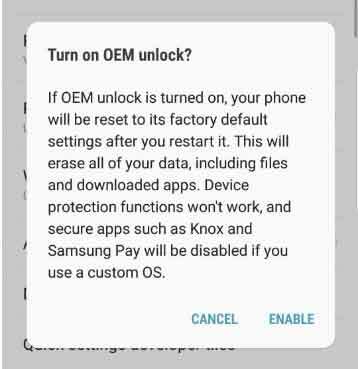 Na początek musisz włączyć odblokowywanie OEM. W tym celu przejdź do Ustawienia> Informacje o telefonie> Stuknij w Numer kompilacji 7 razy> Wróć do Ustawienia> System> Zaawansowane> Opcje programisty> Włącz odblokowywanie OEM. Lub zapoznaj się z naszym szczegółowym przewodnikiem po Debugowanie USB aby uzyskać szczegółowe instrukcje na ten temat.
Na początek musisz włączyć odblokowywanie OEM. W tym celu przejdź do Ustawienia> Informacje o telefonie> Stuknij w Numer kompilacji 7 razy> Wróć do Ustawienia> System> Zaawansowane> Opcje programisty> Włącz odblokowywanie OEM. Lub zapoznaj się z naszym szczegółowym przewodnikiem po Debugowanie USB aby uzyskać szczegółowe instrukcje na ten temat.
KROK 2: Uruchom w trybie pobierania

Teraz wyłącz urządzenie i uruchom je w trybie pobierania. W tym celu użyj przycisków Power + Vol Down i podłącz urządzenie do kabla USB, który z kolei powinien być podłączony do komputera. Możesz także skorzystać z naszego szczegółowego przewodnika po Uruchom tryb pobierania w Galaxy S20 (Plus) i S20 Ultra.
KROK 3: Odblokuj bootloader
Po uruchomieniu urządzenia w trybie pobierania zobaczysz opcję długiego naciśnięcia opcji zwiększania głośności w celu odblokowania programu ładującego. Więc użyj klawisza Vol Up, aby rozpocząć proces odblokowywania, który również usunie wszystkie dane z urządzenia. W tej notatce możesz również zapoznać się z naszym przewodnikiem Jak odblokować program ładujący w telefonach Samsung Galaxy.
Gdy to zrobisz, uruchom urządzenie i połącz je z Internetem. Nie ma potrzeby konfigurowania go na koncie Google, ponieważ później będziemy musieli ponownie usunąć wszystkie dane.
KROK 4: Zainstaluj TWRP przez ODIN
Ponownie uruchom urządzenie w Tryb ściągania i podłącz go do komputera za pomocą kabla USB. Następnie uruchom ODIN Tool jako administrator na swoim komputerze. Będziesz teraz musiał dodać plik TWRP Recovery .tar, który wcześniej pobrałeś. W tym celu kliknij przycisk AP, aby go załadować.

Następnie kliknij przycisk Start, aby rozpocząć migającą część. Ponadto, naciskaj i przytrzymuj przycisk Vol Up + Power, gdy Odin miga odzyskiwanie TWRP. Rób to, dopóki urządzenie nie zostanie uruchomione do odzyskiwania. Po uruchomieniu urządzenia do TWRP możesz zwolnić przyciski.
KROK 5: Wyłącz szyfrowanie

Będziesz teraz musiał również wyłączyć szyfrowanie. W tym celu będziesz musiał sformatować partycję danych z TWRP. Tak więc w menu głównym TWRP przejdź do Wyczyść i dotknij Formatuj dane. W kolejnym wyświetlonym polu wpisz TAK i dotknij ikony zaznaczenia znajdującej się w prawym dolnym rogu. Rozpocznie się teraz proces formatowania, który zakończy się w ciągu kilku minut. Gdy to zrobisz, będziesz musiał również sflashować plik ZIP wyłącznika szyfrowania. W tym celu przejdź do Instaluj> Wybierz plik ZIP wyłącznika szyfrowania i wykonaj przesuwanie w prawo, aby go sflashować.
KROK 6: Zainstaluj Magisk
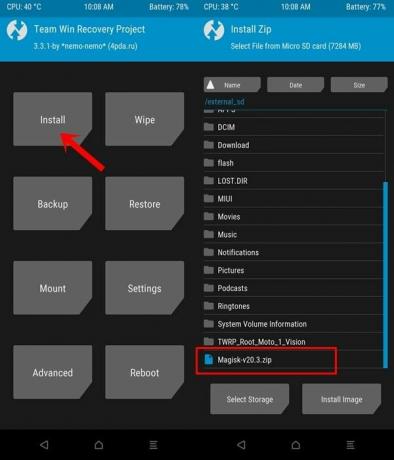
Co więcej, możesz także sflashować najnowszy plik ZIP z instalatorem Magisk, jeśli chcesz zrootować swoje urządzenie. W tym celu przejdź do Instaluj, wybierz plik Magisk ZIP i wykonaj przesuwanie w prawo, aby go sflashować.
KROK 7: Uruchom ponownie system operacyjny Android

Gdy to zrobisz, możesz ponownie uruchomić urządzenie w systemie. W tym celu przejdź do opcji Reboot z ekranu głównego TWRP i dotknij System.
To jest to. To były kroki, aby zainstalować TWRP Recovery na Samsung Galaxy S20, S20 + lub S20 Ultra. Jak wspomniano wcześniej, wersja TWRP jest przeznaczona tylko dla wariantów Exynos tych trzech urządzeń. W związku z tym, jeśli masz jakiekolwiek problemy dotyczące powyższych kroków, daj nam znać w sekcji komentarzy poniżej. Na koniec, oto kilka Porady i wskazówki dotyczące iPhone'a, Wskazówki i porady dotyczące komputera, i Wskazówki i porady dotyczące Androida które również powinieneś sprawdzić.


![Jak zainstalować zapasowy ROM na QMobile S1 Lite [plik oprogramowania układowego / odblokowanie]](/f/61404316f67f70c7d7d56f6202518b81.jpg?width=288&height=384)
![Jak zainstalować Stock ROM na Gionee F205 [Firmware Flash File / Unbrick]](/f/c08b175aa917fd0dbdcfaac0deddbb22.jpg?width=288&height=384)